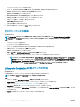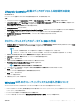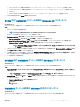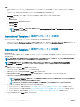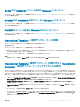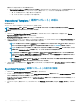Users Guide
Conguration Manager コンソールが表示されます。
2 左ペインで、ソフトウェアライブラリ > 概要 > オペレーティングシステム > タスクシーケンスの順に選択します。
3 タスクシーケンス を右クリックし、タスクシーケンスの作成 をクリックします。
タスクシーケンスの作成 ウィザードが表示されます。
4 新しいカスタムタスクシーケンスの作成 を選択してから、次へ をクリックします。
5 タスクシーケンス名 テキストボックスにタスクシーケンスの名前を入力します。
6 作成した Dell 起動イメージを指定し、次へ をクリックします。
設定の確認 画面が表示されます。
7 設定内容を確認して 次へ をクリックします。
8 表示される確認メッセージボックスで、Close(閉じる)をクリックします。
タスクシーケンスの編集
このタスクについて
メモ
: SCCM 2016 でタスクシーケンスを編集するとき、欠落しているオブジェクト参照メッセージで Setup windows and CongMgr
(Windows および CongMgr のセットアップ) パッケージがリストされません。パッケージを追加してタスクシーケンスを保存します。
手順
1 Conguration Manager を起動します。
Conguration Manager 画面が表示されます。
2 左ペインで、ソフトウェアライブラリ > オペレーティングシステム > タスクシーケンス の順に選択します。
3 編集するタスクシーケンスを右クリックし、編集 をクリックします。
タスクシーケンスエディタ ウィンドウが表示されます。
4 追加 > Dell 展開 > Dell Lifecycle Controller からドライバを適用 をクリックします。
Dell サーバ導入のカスタムアクションがロードされます。これで、タスクシーケンスに変更を加えられるようになりました。
メモ: タスクシーケンスを初めて編集する際には、Setup Windows, and Conguration Manager(Windows および Conguration
Manager
のセットアップ) というエラーメッセージが表示されます。このエラーを解決するには、Congurations Manager Client
Upgrade package(Conguration Manager クライアントのアップグレードパッケージ) を作成して選択します。パッケージの作成
に関する詳細については、
technet.microsoft.com にある Conguration Manager のマニュアルを参照してください。
Lifecycle Controller 起動メディアの作成
このタスクについて
この機能を使用して、タスクシーケンスメディアからゼロタッチ導入用の起動メディアを作成します。
メモ
: この機能は、SCCM 向け OMIMSSC コンソール拡張にのみ適用できます。
手順
1 OMIMSSC を起動し、Boot Media Creation(起動メディアの作成) をクリックします。
2 Image Source(イメージソース) で、オペレーティングシステムイメージを含む ISO ファイルを指定します。
詳細については、「タスクシーケンスメディアのブータブル ISO の作成」を参照してください。
3 Output File(出力ファイル) で、ISO ファイル(無人用 ISO ファイル)の名前を入力します。
4 (オプション)ジョブの開始後に Jobs and logs(ジョブとログ) ページに移動するために、Go to the Job List(ジョブリストに移動) チェックボ
ックスを選択します。
5 Update(アップデート) をクリックして、出力ファイルを ISO 共有に保存します。
34
Operational Template(運用テンプレート)